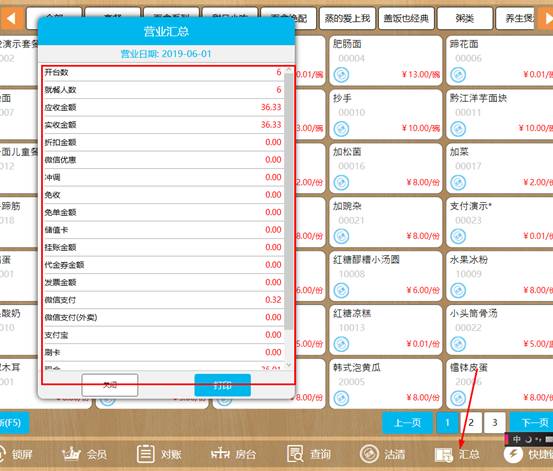步骤一
首先登录亚能官网 http://www.ynrj.cc软件下载、下载PC收银端安装程序。
适用系统:windows 7、windows 8、windows 10。
步骤二
解压步骤一所下载安装包,点击安装,如在安装过程中出现下图错误,是你的电脑windows系统缺失微软VisualC++运行时库,就还需在亚能官网http://www.ynrj.cc应用中心点击补丁下载,下载微软VisualC++系统补丁,然后先把微软VisualC++补丁程序安装完成后,即可顺利安装亚能SaaS-PC收银端。
注介
步骤三
PC收银端安装完成后,首次登陆PC收银端时,需要先进行门店绑定,要进行门店绑定你要有已注册并激活可用的亚能SaaS餐饮系统使用帐号,如无请先登陆http://www.ynrj.cc或直接在软件上注册,提交注册申请后请耐心等候,我方审核员会在2个工作日内联系你,审核通过后,即可凭注册手机号在PC收银端上进行门店绑定。
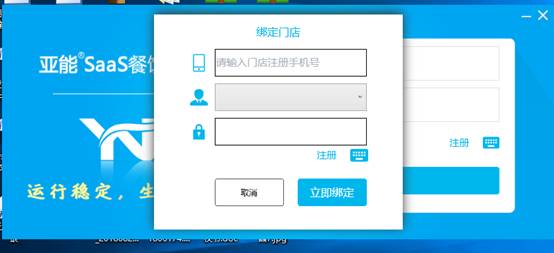
步骤四
门店绑定后如何登陆使用?你需要先登陆http://rms.ynrj.cc系统后台在基础信息à前端权限à员工管理à内创建员工,员工创建好后即可凭该工号与密码登陆PC收银端。
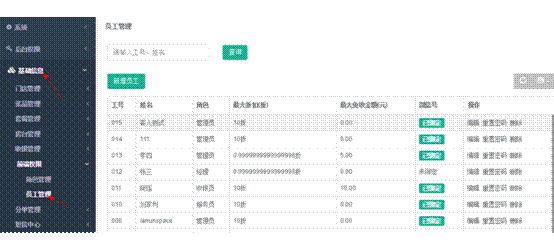
第二章:快餐模式系统使用介绍
一、PC端系统模式设定
先登录系统后台【基础信息】à参数配置把经营模式设置为快餐,再在PC端上:输入员工工号密码登录即可进入系统快餐模式。
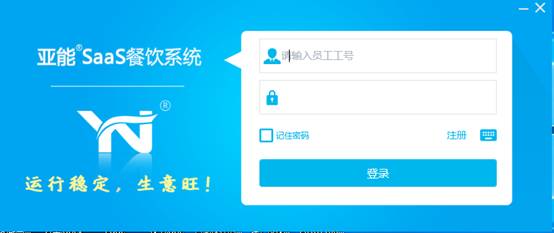
二、PC端系统设置
进入系统后第一次使用前要先对系统进行设置,点击右上角设置进入设置界面。
【通用设置】内可对餐牌号、微信支付宝收款方式、菜品搜索进行配置
1、 餐牌号:不设置此项系统默认手动填写,每次下单时自己手动填写餐牌号,如你店为手动发物理餐牌经营模式,此项无需设置。
2、 网络支付设置:设置微信、支付宝收款方式,1、扫码支付à直接显示(适用双屏收银机)收款码直接展示在电脑屏幕上客人扫屏幕收款码完成支付,扫码支付à打印到预结帐单(适用正餐模式)快餐请不要选此项。2、刷卡支付(此处所指刷卡不是POS机刷卡)又称被扫支付,该方式商家需配扫码枪或扫码盒,设置为该模式时,下单收款时只需拿扫码枪扫下顾客付款码即可,该方式还有一个好处顾客手机无网络也可完成支付。
3、 菜品搜索设置,不设置该项在点菜界面搜索窗内输入菜品名称或编码,搜索结果展示在点菜区,不直接进入购物车,设置后如搜索出结果是唯一的可直接进入购物车(该功能适用超市类使用扫码枪添加商品情景)。
【客显设置】支持市面大多数8位客显,如设置后无显示请确认所选COM口是否正确,如确认正确还是不显示,即可能为你所配客显与系统不兼容,需致电话我们,等待增加支持你所用客显品牌后再配置。
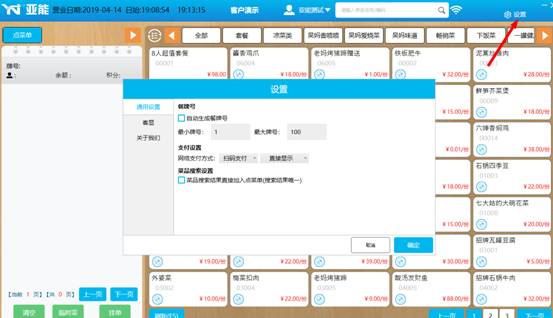
三、点菜、挂单、临时菜、做法、口味、称重、改价、删除、赠送、数量、打包、结帐操作方法。
1、点菜:选中某个类别某道菜可直接把该商品加入购物车,但在点,套餐、特殊要求菜、特殊口味菜时要弹窗选择后才可加入购物车。
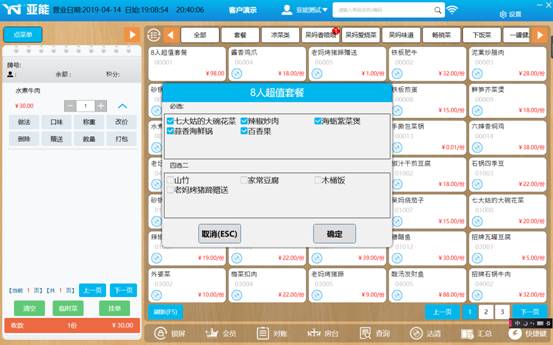
2、挂单:点到购物车的菜品如不立即结帐可通过挂单,把该购物车菜品放置一边备结,然后再继续为要立即点菜付款客人点菜。
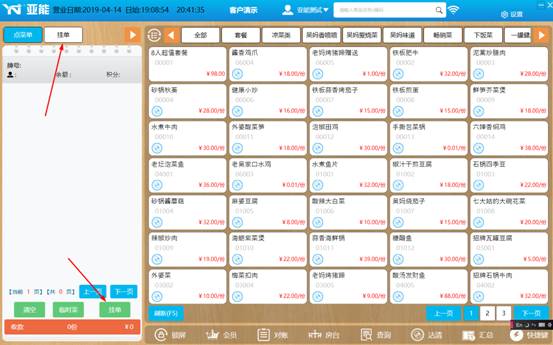
3、临时菜:点菜时遇到要点菜单中没有的菜品时,可通过临时菜功能完成,点开临时菜窗口,菜品名称、单价、数量自行随意输入,单位成本价,如果所点临时菜要纳如成本统计则要输入成本价,不纳如则无需输入,计量单位选择正确,选择打印机此项一定要选择正确的出品部打印机,否则会造成要出品的部门收不到单,不出品的部门收到单了,影响出品速度。选择口味,客人有要求则选没要求此项无需选择,备注一般无需填写,以上信息全部填写选择正确后确认该道临时菜即添加完。
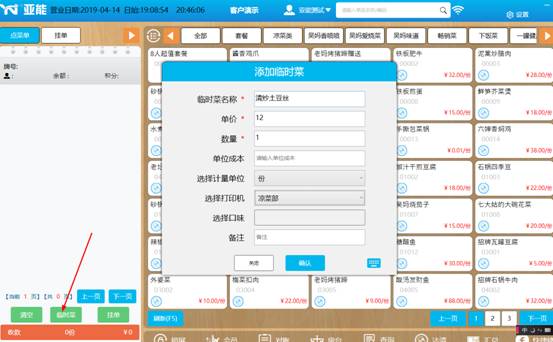
4、做法:点击购物车某道菜品,上下箭头可展开与收起做法口味添加窗口,点击做法,当这道设定有特殊做法时,则会弹出选择窗,可选择做法,如未设定特殊做法则无法为这道菜添加做法。注意事项:在弹出做法选择窗,如果你要添加做法的菜品是2份以上菜品,你又只要为一份数量菜品添加做法,请点减号减去一份再选做法,不减则直接是为这两份数量菜品添加做法。
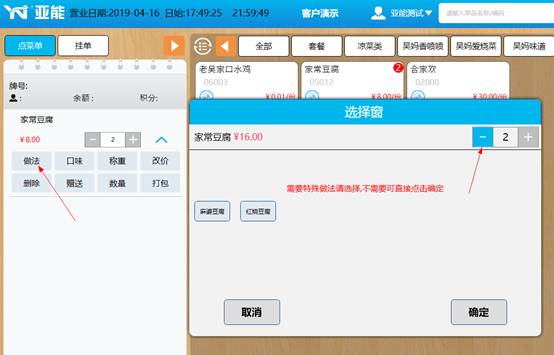
5、口味:设置的方法与做法一样,如果系统后台有设置通用口味,点击品味则会弹出口味选择窗,可选择品味,如未设定通用品味则无法为这道菜添加品味。
注意事项:在弹出做法选择窗,如果你要添加品味的菜品是2份以上菜品,你又只要为一份数量菜品添加品味,请点减号减去一份再选品味,不减则直接是为这两份数量菜品添加品味。
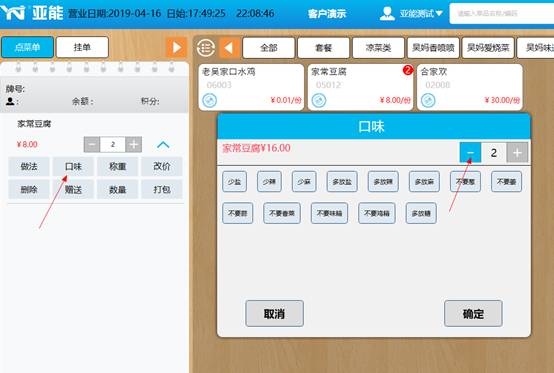
6、称重:该功还处于内部测试暂未上线
7、改价:如果所点菜品系统后台设置为“允许变价”菜时,点击改价即可对该道菜品零售价进行更改,反之则无法更改。
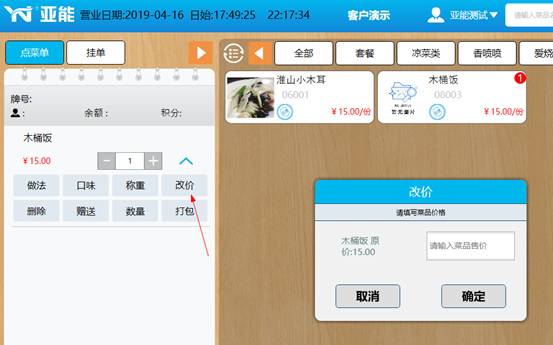
8、删除:如果只删除购物车内的某单份菜品,直接点菜品上减号“—”更快速,该删除键主要用于快速删除某道有多份数量菜品。
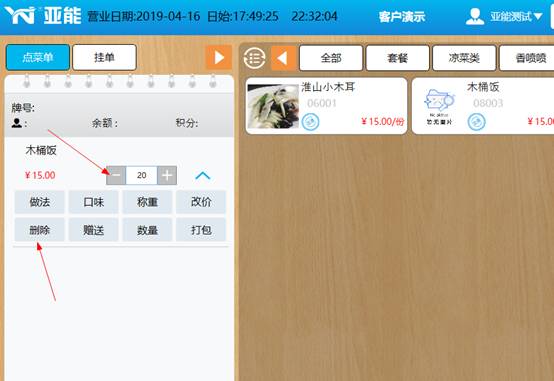
9、赠送:拥有赠送权限的员工,可对到点购物车的任意菜品进行赠送操作,如赠送后还未结算时又想取消赠送,则只需再点击下移除送赠送。
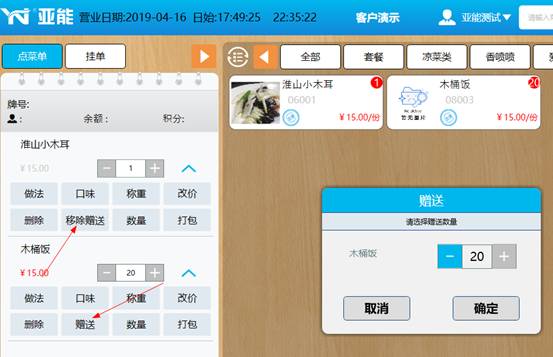
10、数量:如只是为购物车某道菜增加一两份数量,直接点击菜品加号“+”更快速,本数量功能主要用于要一次快速增加份多时使用。
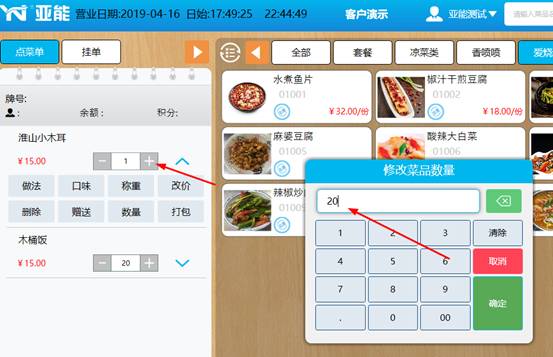
11、打包:当购物车所点某道菜,系统后台对其设置了可打包或打包加收价时,点击打包即可对该道菜品进行打包备注或加收加打包价,如对某道菜设置了打包注备或打包加收价,只要还未结算,只需点击取消打包即可取消设置。
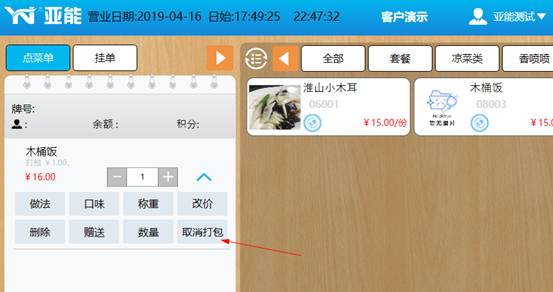
12、结账操作方法:所点菜品确认无误后点击收款,系统若未设置自动牌号,则会首先弹出牌号输入窗口。
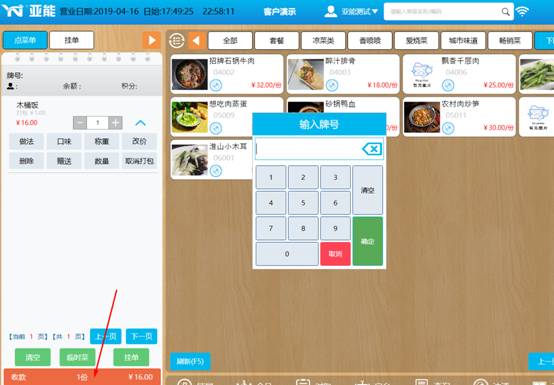
牌号输入确认后即弹出结帐窗口。
1)微信支付或支付宝付款:付款方式选择微信支付,或支付宝点击确定。
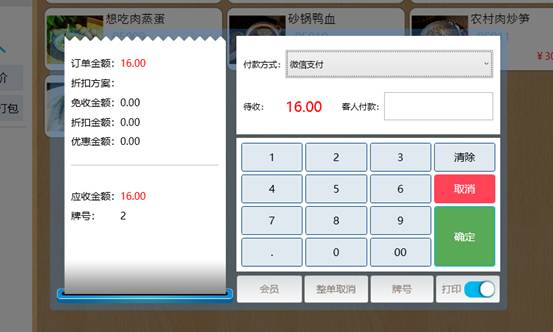
若系统设置微信、支付宝线上支付方式是为刷卡模式时,则会弹出如下窗口,如你使用的是扫码盒设备,此时叫客人出示付款二维码在扫码盒上扫一下,客人付款成功后,该窗口随即自动关闭并结帐完成。
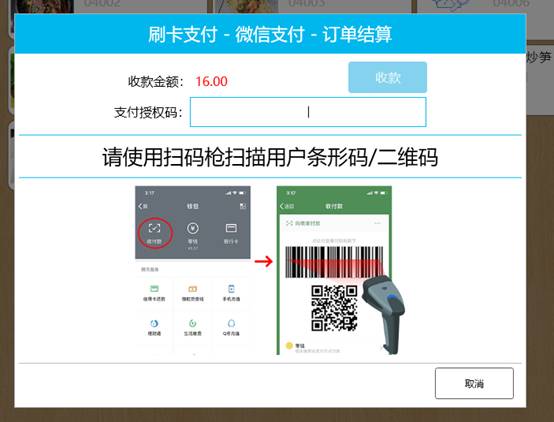
如系统设置网络支付方式为,扫码支付-直接显示,此时则会直接弹出收款码,客人使用手机扫码付款成功,此窗口随即自动关闭并结帐完成。
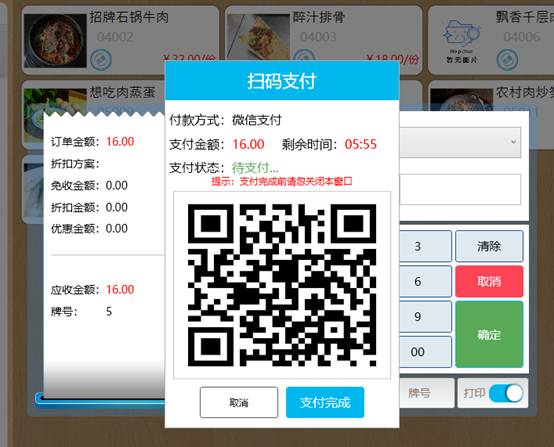
2)会员结帐:点击结帐界面会员,弹出会员搜索窗口,输入手机号、卡号、姓名搜索到相应会员信息后点击右下角确定,这时如该会员设置有支付密码,则会弹出密码输入窗,如未设置密码则可直接把该会员信息选中到购物车页面上方。
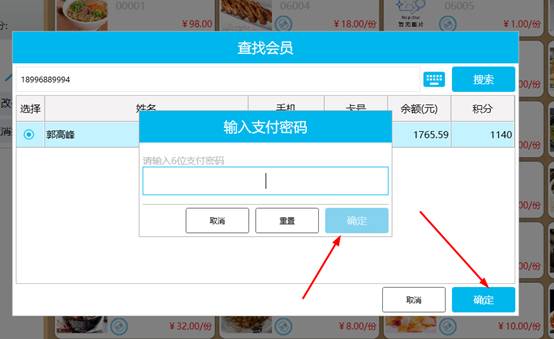
此时如该会员是用余额付款,则付款方式需选中储值卡,其它方式选中其它对应方式。
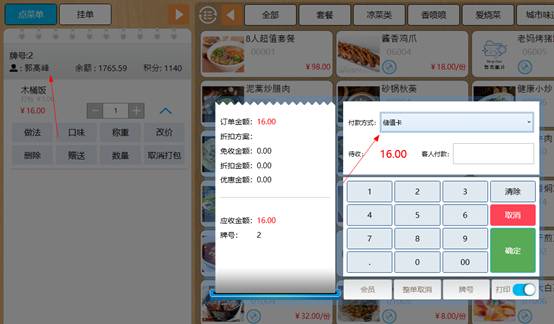
3)客人付款、整单取消、牌号、打印功能用处:在客人付款输入窗输入付款金额,系统会自动计算找零,不输则不计算;如某位客人在付款结帐时临时决定所点菜品均不要了,点击整单取消可快速清空购物所点商品并关闭结帐窗口;不论系统设置的牌号方式是自动还是手动,点击结帐页下方牌号均可对已输入或已生成牌号进行修改;打印,如你不想让系统打某笔结帐单小票,把打印关闭即可。
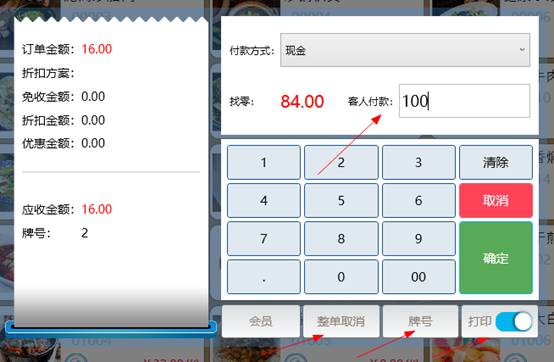
13、密码修改、刷新:点击自己工号名称下箭头可修改自己登陆帐号密码;如在系统后台对菜品、口味、要求等信息进行了修改,电脑端又未退出系统重新登陆情况下,点击刷新系统即会自动把服务器修改数据同步到电脑端。
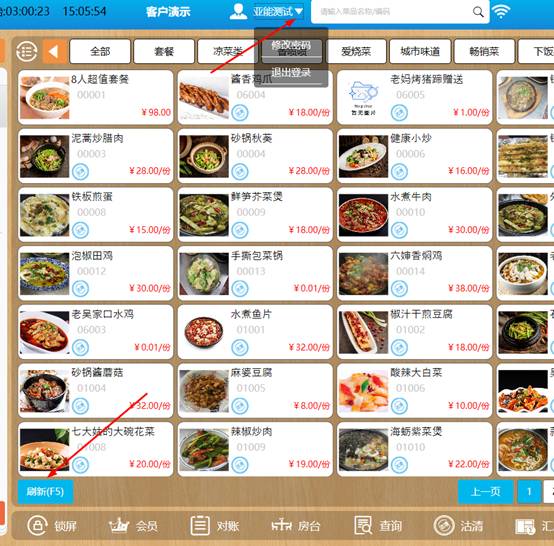
14、会员管理:点击下图会员,即可进入会员管理界面
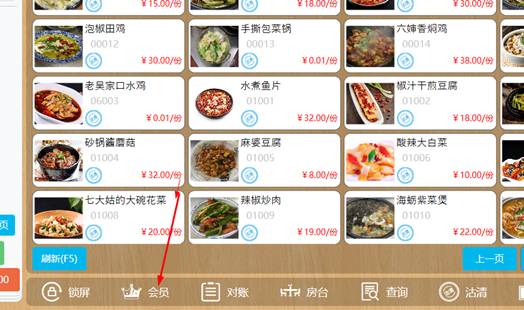
15、新增会员、修改资料、删除会员、会员充值、扣款操作说明
1)新增会员:点击新增弹出会员注册窗,此时系统默认自动生成卡号,如要手动输入,把自动开关闭即可手动输入自定义卡号,依次填写姓名、男女、手机号,获取验证码(发送验证码需你的系统短信帐户有可用短信,没有需充值后才能发送),填写验证码、生日、支付密码后确认,新增会员即完成。
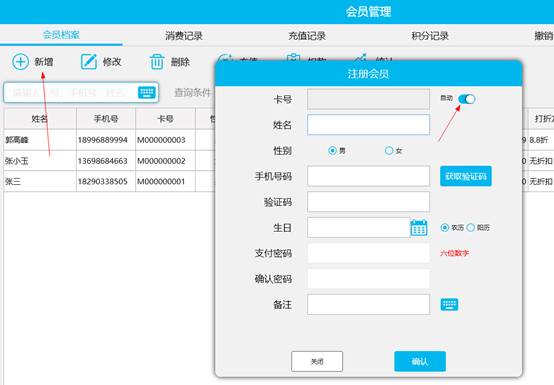
2)修改会员信息:先选中一个会员,再点修改即可对弹出窗口展示可改信息进行修改,如要修改会员支付密码则只能会员自己,关注“亚能天街”微信公众号,进入会员平台à我的à帐户安全内修改。
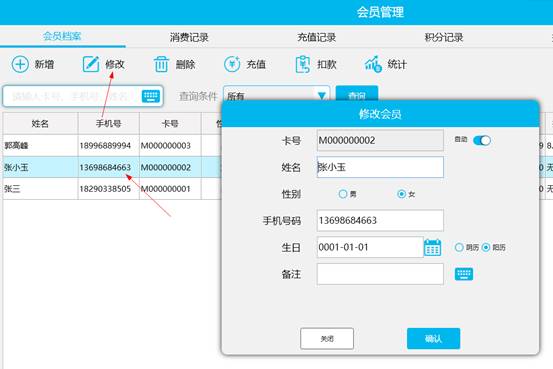
3)删除会员信息:先选中某个会员再点删除即可删除该会员,但要说明的是,如果要删除的会员已经在系统内有消费记录了,则无法删除。
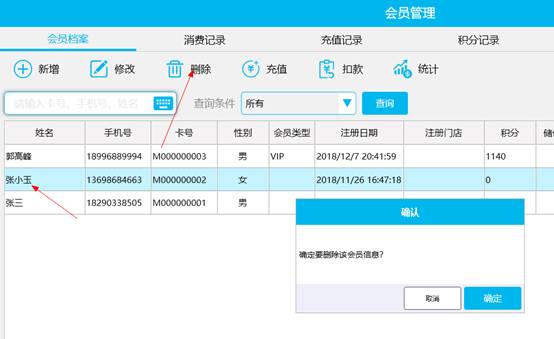
4)选中某个会员,点充值即可弹出充值窗口,如果系统后台设置了充值赠送规则,输入相应规则充值金额,则自动展示相应赠送金额,如不知晓相应充值赠送规则,点击充值输入框后“规则”即可弹出规则明细介绍,输完充值金额、选好付款方式点确定,如是现金与刷卡方式则直接充值完成,如是微信支付宝客人扫码付款成功,充值窗口自动关闭并充值完成。
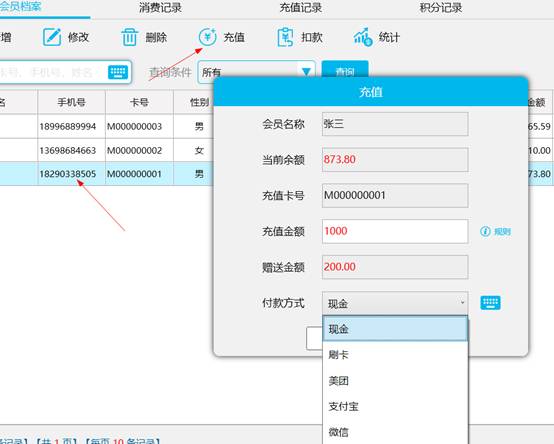
5)如需对某个会员直接扣款,可选中某个会员,点击扣款弹出会员扣款窗口,输入扣款金额,扣款原因,如系统设定了会员消费可获得积分,扣款时开启是否纳入积分,扣款成功会员也可自动获得相应积分。
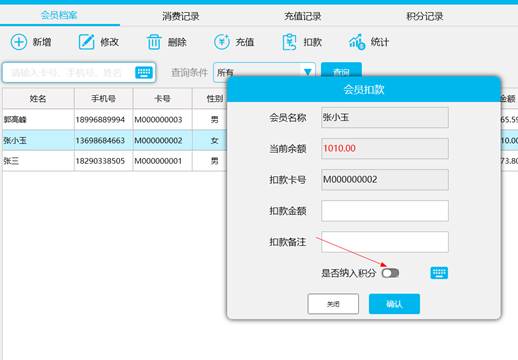
6)消费记录:在该界面可按查询条件,查询会员各种消费明细记录。
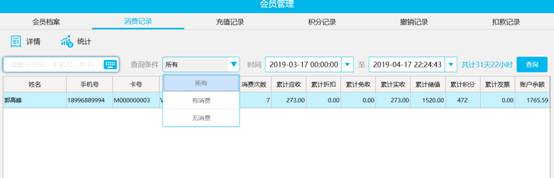
选中某个会员点详情
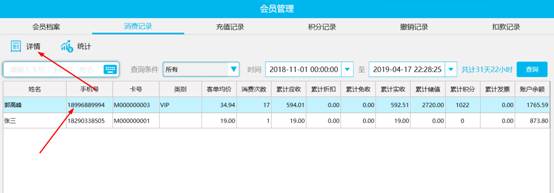
即可弹出查询时段内该会员消费帐单明细,点击某个帐单再点菜品明细
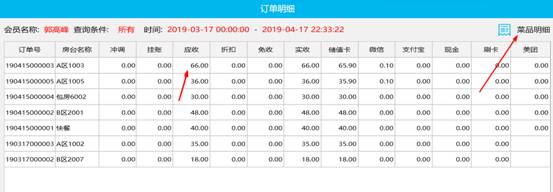
即会弹出该笔消费帐单菜品明细窗口。
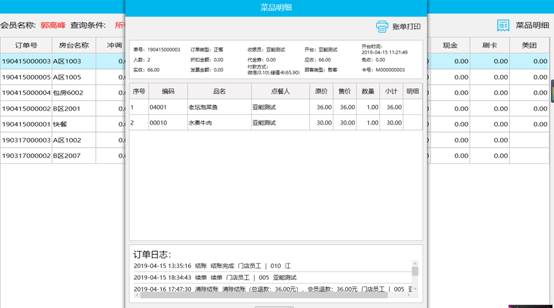
7)充值记录:在该界面可进行,查询会员充值情况、支付方式、数据统计操作,拥有撤销充值权限人员,还可对充值数据进行撤销操作(但仅限当天数据)。
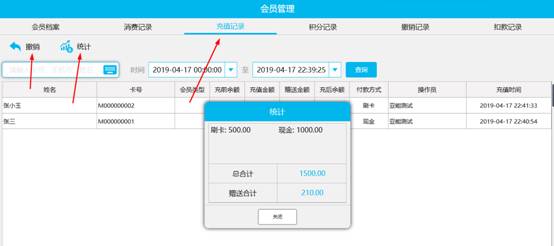
8)积分记录:可在该项内查看各会员任意时间内的积分增减记录情况
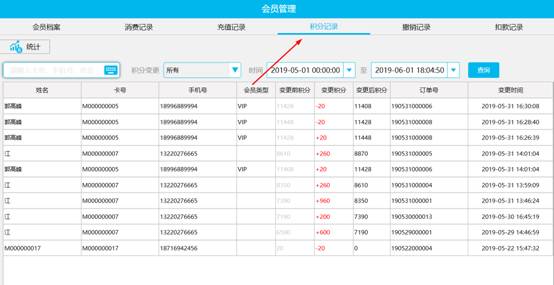
8)撒消记录:可在该项内查看任意时间的,会员充值错误又取消的操作情况。
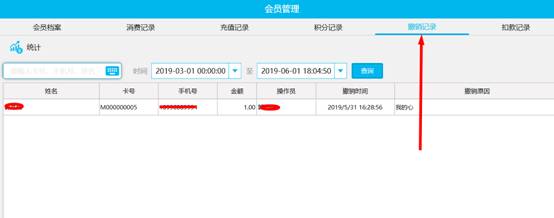
7)扣款记录:可在该项内查看任意时间的,员工对会员帐户直接扣款情况。
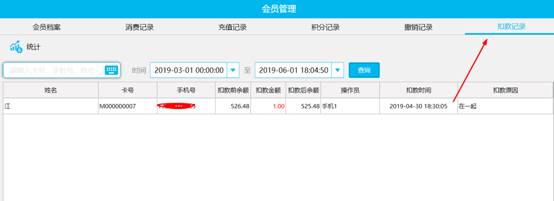
15、对帐:当同一门店拥有多名收银员时,下班时每个收银员可通过对帐功能,快速对自己经手帐目进行交接,点击下图对帐,即可进入对帐管理界面
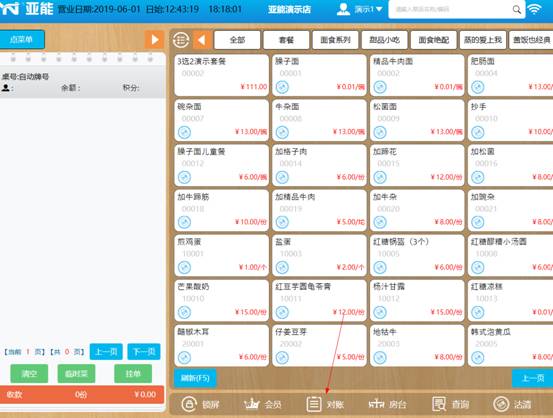
在弹出对帐窗口,每个收银员可以清楚的看到自己工号,工作时间内所处理的各项帐目汇总与明细信息,当前收银员下班时只需按系统给出数据交帐给接班收银员即可。
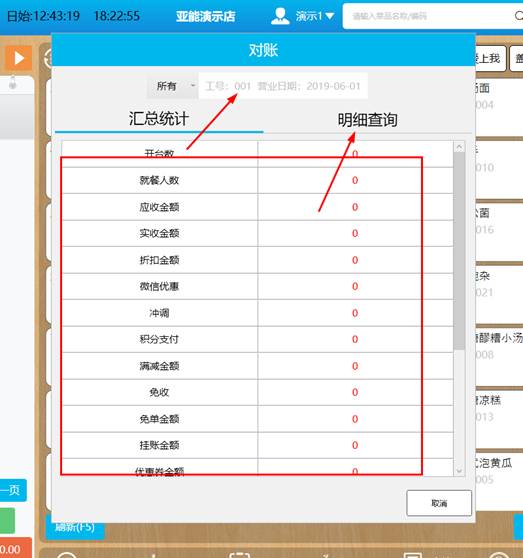
16、房台:房台功能是给要按房台点餐需求快餐店使用功能,点击下图房台即可进入房台操作页面。
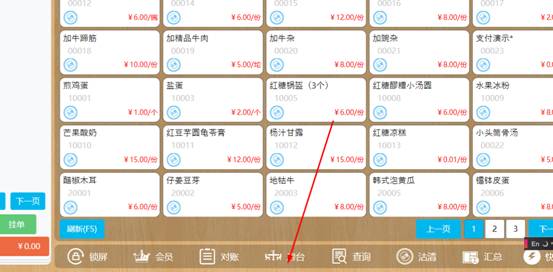
在房台界面选中某个房台,即可又回到点菜页面
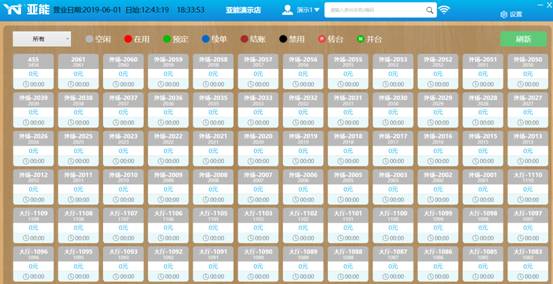
回到点菜页面后,可以看到刚才选中的房台已在桌号区展示,这时如发现选错房台只需再次进入房台操作页面,选对房台再出来即可,通过房台点菜下单后小票单上体现的是房台号,而不再是牌号。
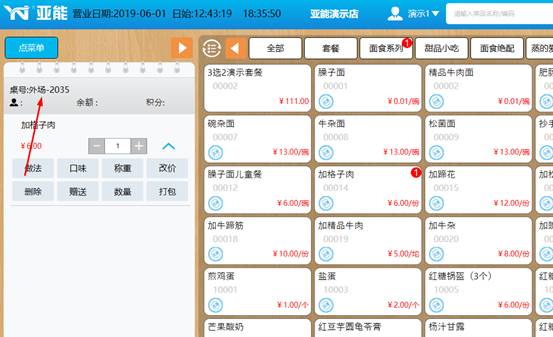
17、查询:当日所有已结算快餐订单均会在查询内展示,可以通过点击下图进入已结算订单管理窗口。
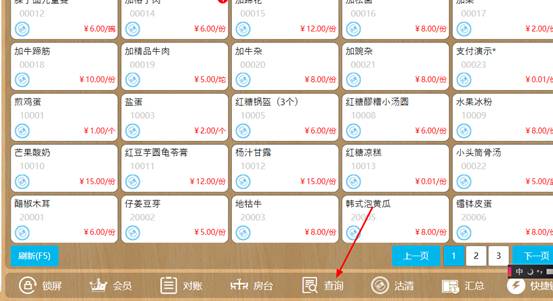
在查询管理内,点击某个订单右面会展示该订单商品及付款明细,如要对某个已付款订单进行退菜退款处理,选中某个菜品再点击右上角退菜,即可对这道菜进行退菜退款操作。
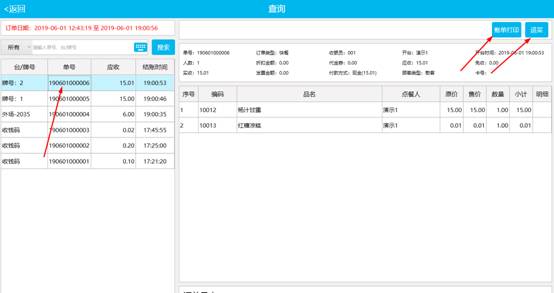
18、菜品沽清:该功能是对店内已售完菜品临时进行下架处理,下架后该菜品不会在再点菜单内出现,沽清方法点击要沽清菜品的左下角,会弹出两种沽清方式,直接沽清与限量沽清,选直接沽清菜品将立即下架停售,选限量沽清输入限量份数,销售一但达到限定份数后菜品会自动下架停售
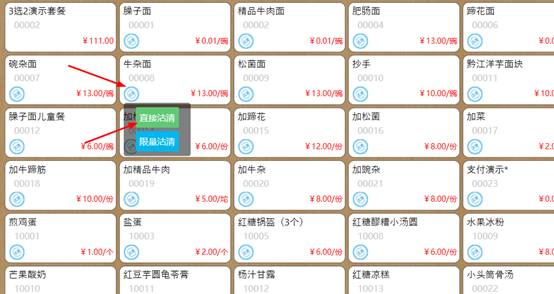
19、沽清表:点击下图沽清可进入沽清表页面
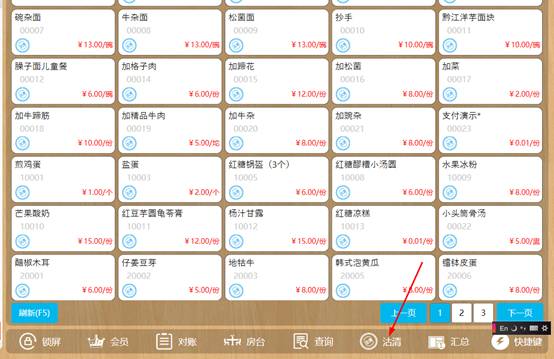
在沽清表内可对已沽清菜品或限量菜品进行删除或修改限量操作,如所沽清菜品已采购补货可正常销售,只需对某道沽清菜品进行删除操作即可,沽清菜品从沽清表删除后即又可恢复正常销售了。
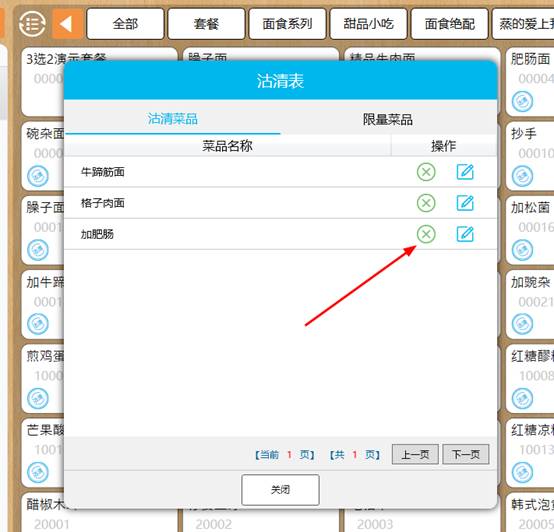
20、汇总:点击汇总可进入营业汇总报表,在该报表内可查询当天总的营业收入情况,配有小票打印机时点击打印还可将该报表打印出来。